今天給大家帶來win8電腦的任務欄隱藏之後找不到了怎麼解決?,win8電腦的任務欄隱藏之後找不到了怎麼處理?,讓您輕鬆解決問題。
我們知道,早在很久之前,咱們的係統就已經擁有這樣的功能,為了適應不同用戶的要求,咱們可以隨意的將任務欄顯示在底部、左側、右側或者是頂部的位置,當然,有些朋友為了追求更大的屏幕空間,也會讓咱們的任務欄在不使用的時候處於隱藏的狀態,但是今天有一位隱藏任務欄的朋友犯難了,因為他隱藏起來的ghost win8的任務欄不見了,那麼若是遭遇到win8電腦的任務欄不見的問題到底應該怎麼辦呢?下麵,小編就來告訴大家吧!
推薦係統:win8 64位旗艦版下載
1.首先,咱們同時按下win+X調出係統的快捷菜單欄,然後在其中選擇控製麵板。
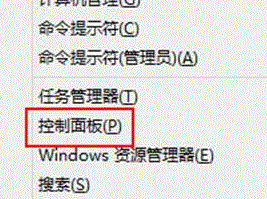
2.在出現的控製麵板的界麵中,咱們點擊查看方式後麵的類別,然後選擇小圖標,這樣可以更加完整的看到控製麵板中所有的選項。

3.接下來咱們找到任務欄這一項,在彈出來的任務欄屬性窗口中,咱們將自動隱藏任務裏這一項前麵的勾勾去掉。

4.完成上述的設置之後,咱們直接點擊界麵下方的確定按鈕,退出設置窗口即可。

以上就是win8電腦的任務欄隱藏之後找不到了怎麼解決?,win8電腦的任務欄隱藏之後找不到了怎麼處理?教程,希望本文中能幫您解決問題。
Win8相關教程